Следите за нами!
Руководство по отладке - как найти ошибки в ваших скриптах
Описание
Во время скриптинга вы часто будете встречать проблемы, незаметные с первого взгляда. Эта страница покажет вам некоторые базовые стратегии локализирования ошибок.
Консоль отладки
MTA предоставляет встроенную консоль отладки, которая показывает отладочные сообщения от функций и скриптов MTA. Ее можно открыть, введя в консоли debugscript x, где x - уровень отладки:
- 1: только ошибки
- 2: ошибки и предупреждения
- 3: ошибки, предупреждения и информационные сообщения
Таким образом, при вводе debugscript 3 видны все сообщения, так что либо этот, либо уровень 2 рекомендованы в большинстве случаев. debugscript следует иметь включенным на протяжении практически всего времени, когда тестируете свои скрипты, это поможет в обнаружении опечаток и других мелких ошибок, позволяя с легкостью их поправить.
Пример
В этом отрывке две ошибки:
if (getPlayerName(player) == "Fedor") outputChatbox("Hello Fedor") end
Когда скрипт, в котором присутствует данный отрывок кода попробует загрузиться, debugscript выведет что-то типа этого:
- INFO: Loading script failed: C:\<server path>\mods\deathmatch\resources\myResource\script.lua:15: 'then' expected near ´outputChatbox'
Это значит, что скрипт не может быть обработан в силу синтаксической ошибки. Показывается путь ко скрипту, чтобы можно было также увидеть, частью какого ресурса он является ('myResource' в данном случае), и, конечно, имя самого скрипта. После имени файла показан номер строки и что в ней, собственно, не так. Теперь все с легкостью можно исправить, мы просто забыли оператор 'then':
if (getPlayerName(player) == "Fedor") then outputChatbox("Hello Fedor") end
Сейчас скрипт нормально загрузится и не выведет никаких ошибок, но только пока не выполнится для игрока с ником 'Fedor'. В этом случае, debugscript выведет:
- ERROR: C:\<server path>\mods\deathmatch\resources\d\script.lua:15: attempt to call global 'outputChatbox' (a nil value)
То есть, что вызванной функции не существует, что и не удивительно, так как ее правильное название - outputChatBox (с заглавной B):
if (getPlayerName(player) == "Fedor") then outputChatBox("Hello Fedor") end
Это, конечно, лишь пример, есть еще море других сообщений и сценариев, но вам теперь должна быть понятна сама суть.
Ведение отладочного лога на сервере и клиенте
Сервер
Перейдите в: (корневая папка MTA)>server>mods>deathmatch
Там есть два практически одинаковых файла:
- local.conf - содержит настройки сервера, доступного по нажатию на пункт "host game" главного меню MTA. Это быстрый и простой путь ненадолго запустить сервер извнутри клиента. При выключении клиента выключится и сервер.
- mtaserver.conf - используется при выполнении запуска "MTA Server.exe" из (корневая папка MTA)>server. Это способ запустить сервер независимо от клиента на продолжительное время.
В зависимости от выбранного вами способа, вам захочется отредактировать один из этих файлов. Настройки, интересные нам:
<!-- Задает имя и путь лог-файла debugscript. Если оставить пустым, такой файл создан не будет. --> <scriptdebuglogfile>logs/scripts.log</scriptdebuglogfile> <!-- Задает уровень лог-файла debugscript. Допустимые значения: 0, 1, 2, 3. Если не установить, по умолчанию будет 0. --> <scriptdebugloglevel>0</scriptdebugloglevel>
Убедитесь, что указали имя лога. Также укажите уровень ошибок, которые будут записываться. При указании 0 ничего не будет записываться. Другие уровни были объяснены в начале данной статьи. При смене уровня записи на 3, все ошибки серверных скриптов будут записаны в (корневая папка MTA)>server>mods>deathmatch>logs>scripts.log
Клиент
Перейдите в: (корневая папка MTA)>server>clientscript.log
В этот файл ведется запись ошибок всех клиентских скриптов. Запись включена по умолчанию, вмешательств не требуется.
Стратегии отладки
Есть несколько стратегий, помогающих в поиске ошибок, мы говорим об отличных от непосредственного просмотра кода, конечно же. Большинство из них включает в себя вывод отладочных сообщений с варьирующейся от ситуации к ситуации информацией.
Полезные функции
Для начала, некоторые функции, которые могут оказаться удобными при отладке.
- outputDebugString или outputChatBox для вывода информации любого вида
- tostring() обращает переменную в строковую, например, когда она является бинарной (двоичной)
- getElementType для выполнения проверки элемента MTA на получение его типа
Добавляйте отладочные сообщения, чтобы проверять когда, как часто и вообще, выполняется ли участок кода
Типичный пример проверки на выполнение участка с if. Чтобы его сделать, просто добавьте любое сообщение, которое вы потом будете в состоянии понять, внутрь участка с if.
if (variable1 == variable2) then outputDebugString("вошел в if") -- что-нибудь делаем end
Другое применение - проверка переменной на предмет ее изменения. Для начала найдите все случаи, где переменная редактируется, и добавьте сообщения прямо рядом с ней.
Добавляйте отладочные сообщения для проверки значения переменной
Скажем, вы создали маркер, но он не появляется на той позиции, на которой вы этого хотели бы. Первое, что вы захотите сделать - проверить, была ли выполнена функция createMarker. Но одновременно с этим вы также можете проверить и значения, используемые при выполнении функции createMarker, всего за один запуск.
outputChatBox("posX - "..x.." posY - "..y.." posZ - "..z) createMarker(x,y,z)
Это выведет в консоль отладки все три переменные, используемые в качестве коодинат для маркера. Подразумевая, что у вас они считываются из map-файла, теперь вы сможете сравнить выведенное в консоль с желаемыми значениями. tostring() гарантирует, что значения переменных смогут быть выведены вместе строкой, даже если они, например, двоичные.
Пример
Представьте, что где-то вы создали колшейп (collision shape) и хотите производить какое-либо действие над игроком, простоявшим в нем 10 секунд.
function colShapeHit(player) -- устанавливаем таймер на вывод сообщения (можно также вызвать другую функцию) -- сохраняем id таймера в таблице, используя игрока как индекс colshapeTimer[player] = setTimer(outputChatBox,10000,1,"Игрок задержался в колшейпе на 10 секунд!") end addEventHandler("onColShapeHit",getRootElement(),colShapeHit) function colShapeLeave(player) -- убираем таймер при покидании игроком колшейпа killTimer(colshapeTimer[player]) end addEventHandler("onColShapeLeave",getRootElement(),colShapeLeave)
При попадании игрока в колшейп, в консоль отладки выводится следующее сообщение:
- ERROR: ..[path]: attempt to index global 'colshapeTimer' (a nil value)
Что значит, что вы пытались проиндексировать несуществующую таблицу. В образце выше это сделано, так как id таймера сохраняется в таблице. Нам нужно добавить проверку на то, существует ли таблица, а если нет - создать ее.
function colShapeHit(player) if (colshapeTimer == nil) then colshapeTimer = {} end -- устанавливаем таймер на вывод сообщения (можно также вызвать другую функцию) -- сохраняем id таймера в таблице, используя игрока как индекс colshapeTimer[player] = setTimer(outputChatBox,10000,1,"Игрок задержался в колшейпе на 10 секунд!") end addEventHandler("onColShapeHit",getRootElement(),colShapeHit) function colShapeLeave(player) -- убираем таймер при покидании игроком колшейпа killTimer(colshapeTimer[player]) end addEventHandler("onColShapeLeave",getRootElement(),colShapeLeave)
Но мы все же получаем предупреждение, когда игрок попадает в колшейп, ждет сообщения и снова его покидает:
- WARNING: [..]: Bad argument @ 'killTimer' Line: ..
За исключением этого сообщения (о нем поговорим позже) все, похоже, работает правильно. Игрок попадает в колшейп, таймер стартует, если он остается, появляется сообщение, если он уходит, таймер убирается.
Более незаметная ошибка
Но, в силу некоторых обстоятельств, сообщение выводится дважды, если вы остаетесь в колшейпе на транспортном средстве. Если так получается, значит какой-то код выполняется дважды, мы добавим отладочные сообщения для проверки.
function colShapeHit(player) if (colshapeTimer == nil) then colshapeTimer = {} end -- добавляем отладочное сообщение outputDebugString("colShapeHit") -- устанавливаем таймер на вывод сообщения (можно также вызвать другую функцию) -- сохраняем id таймера в таблице, используя игрока как индекс colshapeTimer[player] = setTimer(outputChatBox,10000,1,"Игрок задержался в колшейпе на 10 секунд!") end addEventHandler("onColShapeHit",getRootElement(),colShapeHit) function colShapeLeave(player) -- добавляем отладочное сообщение outputDebugString("colShapeLeave") -- убираем таймер при покидании игроком колшейпа killTimer(colshapeTimer[player]) end addEventHandler("onColShapeLeave",getRootElement(),colShapeLeave)
Теперь мы точно видим, что обе функции, прикрепленные к обработчикам, выполняются дважды, если мы в ТС, или один раз, если мы вне ТС. Такое может получаться, если транспортное средство тоже вызывает срабатывание колшейпа. Чтобы подтвердить или опровергнуть эту теорию, проверим переменную player, которая должна содержать элемент типа player.
function colShapeHit(player) if (colshapeTimer == nil) then colshapeTimer = {} end -- добавляем отладочное сообщение, с типом элемента outputDebugString("colShapeHit "..getElementType(player)) -- устанавливаем таймер на вывод сообщения (можно также вызвать другую функцию) -- сохраняем id таймера в таблице, используя игрока как индекс colshapeTimer[player] = setTimer(outputChatBox,10000,1,"Игрок задержался в колшейпе на 10 секунд!") end addEventHandler("onColShapeHit",getRootElement(),colShapeHit) function colShapeLeave(player) -- добавляем отладочное сообщение, с типом элемента outputDebugString("colShapeLeave "..getElementType(player)) -- убираем таймер при покидании игроком колшейпа killTimer(colshapeTimer[player]) end addEventHandler("onColShapeLeave",getRootElement(),colShapeLeave)
Отладочные сообщения говорят, что одна из переменных player - действительно игрок, а другая - элемент типа vehicle, т.е. ТС. Так как мы хотим, чтобы срабатывание происходило при попадании в колшейп именно игрока, добавляем if, который предотвратит выполнение функции, если в него попал не игрок (не элемент типа player).
function colShapeHit(player) if (colshapeTimer == nil) then colshapeTimer = {} end -- добавляем проверку на тип элемента if (getElementType(player) ~= "player") then return end -- добавляем отладочное сообщение, с типом элемента outputDebugString("colShapeHit "..getElementType(player)) -- устанавливаем таймер на вывод сообщения (можно также вызвать другую функцию) -- сохраняем id таймера в таблице, используя игрока как индекс colshapeTimer[player] = setTimer(outputChatBox,10000,1,"Игрок задержался в колшейпе на 10 секунд!") end addEventHandler("onColShapeHit",getRootElement(),colShapeHit) function colShapeLeave(player) -- добавляем проверку на тип элемента if (getElementType(player) ~= "player") then return end -- добавляем отладочное сообщение, с типом элемента outputDebugString("colShapeLeave "..getElementType(player)) -- убираем таймер при покидании игроком колшейпа killTimer(colshapeTimer[player]) end addEventHandler("onColShapeLeave",getRootElement(),colShapeLeave)
Теперь скрипт должен работать как задумано, но все еще будет выводить предупреждение, о котором было сказано ранее. Это происходит, так как таймер, который мы пытаемся убрать при покидании игроком колшейпа, не будет более существовать по прошествии 10 секунд (уже истек). Есть множество способов избавиться от этого предупреждения (вы же знаете, что таймер может более не существовать, и вы хотите его убрать, только если он еще существует). Одним из способов является проверка на то, существует ли упоминаемый в таблице таймер на самом деле. Чтобы ее сделать, нам понадобится isTimer, которой мы и воспользуемся при убирании таймера:
if (isTimer(colshapeTimer[player])) then killTimer(colshapeTimer[player]) end
Итак, полностью рабочий код таков:
function colShapeHit(player) if (colshapeTimer == nil) then colshapeTimer = {} end -- добавляем проверку на тип элемента if (getElementType(player) ~= "player") then return end -- добавляем отладочное сообщение, с типом элемента outputDebugString("colShapeHit "..getElementType(player)) -- устанавливаем таймер на вывод сообщения (можно также вызвать другую функцию) -- сохраняем id таймера в таблице, используя игрока как индекс colshapeTimer[player] = setTimer(outputChatBox,10000,1,"Игрок задержался в колшейпе на 10 секунд!") end addEventHandler("onColShapeHit",getRootElement(),colShapeHit) function colShapeLeave(player) -- добавляем проверку на тип элемента if (getElementType(player) ~= "player") then return end -- добавляем отладочное сообщение, с типом элемента outputDebugString("colShapeLeave "..getElementType(player)) -- убираем таймер при покидании игроком колшейпа if (isTimer(colshapeTimer[player])) then killTimer(colshapeTimer[player]) end end addEventHandler("onColShapeLeave",getRootElement(),colShapeLeave)
Отладка проблем с производительностью
Если ваш сервер использует намного больше ресурсов, чем ему следовало бы, или вы просто хотите убедиться, что ваши скрипты эффективны, вы можете узнать правду, воспользовавшись отличным инструментом, который поставляется вместе с сервером MTA SA - performancebrowser. Удостоверьтесь, что он запущен, введя "start performancebrowser", а если у вас его нет, возьмите из комплекта стандартных ресурсов, поставляемых с сервером. Данный инструмент предоставляет потрясающее количество информации, полезной для отладки проблем с производительностью. Утечки памяти, утечки элементов и интенсивно использующие процессор скрипты легко найти через performancebrowser. Например, при использовании опции -d в Lua timing, вы можете увидеть, какие функции сильно загружают процессор.
Для доступа к performancebrowser вам понадобится перейти по адресу: http://здесьIPсервера:здесьHTTPпортсервера/performancebrowser/ в своем интернет-браузере. Заметьте, что в конце требуется символ / (слэш). То есть, например: http://127.0.0.1:22005/performancebrowser/ Затем вам понадобится войти со внутриигрового администраторского аккаунта или любого другого аккаунта, имеющего доступ к "general.HTTP". Большинство нужной вам информации находится в разделах Lua timing и Lua memory, там смотрите на те показатели, которые значительно превышают другие.
Примеры скриптов, которые могут вызывать провалы производительности
Добавление данных в таблицу без последующего удаления. Хотя пройдут месяцы/годы, пока это реально вызовет какие-либо проблемы.
local someData = {} function storeData() someData[source] = true -- Здесь не учитывается выход игрока, что вызовет утечку памяти -- Используя вкладку Lua timing, вы можете обнаружить использование RAM каждым из ресурсов. end addEventHandler("onPlayerJoin", root, storeData)
Утечка элементов возможна при использовании по какой-либо причине множества временных колшейпов и последующем их неустранении. Через некоторое время это повлечет за собой проблемы с пропускной способностью, расходом процессора и памяти сервера.
function useTemporaryCol()
local col = createColCircle(здесь какой-нибудь код)
if (нормальные для этого условия) then
destroyElement(col)
end
-- Но иногда этого не происходит, так что даже по окончании скрипта зона коллизии остается, что впоследствии
-- может вылиться в сотни, а то и тысячи бесполезных зон коллизии.
-- Вкладка Lua timing позволит вам увидеть количество элементов, созданных каждым скриптом.
endБольшой расход процессора чреват тем, что выливается в просадку FPS сервера до порога, когда тот становится неиграбельным. Менее чем за 24 часа это может превратить даже самый популярный сервер в пустующий. Количество "refs" в Lua timing обнаруживает данный тип скопления, удивительно, но вкладка Lua timing в данном случае не помогла, когда Lua memory - напротив.
addEventHandler("onPlayerJoin", root, function() -- Код для заходов addEventHandler("onPlayerQuit", root, function() -- Код для того, когда выходят -- Видите проблему? Он привязан к корню (root), к которому обработчик добавляется снова, снова и снова end) end)
Функция интенсивно использует процессор, потому что то, что она выполняет, занимает много времени. Это просто функция, которой для завершения требуется много времени. Без performancebrowser вы бы и не догадывались, в чем причина, но с performancebrowser вы можете увидеть, что ресурс сильно загружает процессор во вкладке Lua timing. Если вы затем введете: -d в редактируемое поле options, он даже скажет название файла и первую строку функции, которая так сильно загружает процессор.
function someDodgyCode()
for i=1, 100000 do
-- какой-нибудь код
end
endАвтор не указан


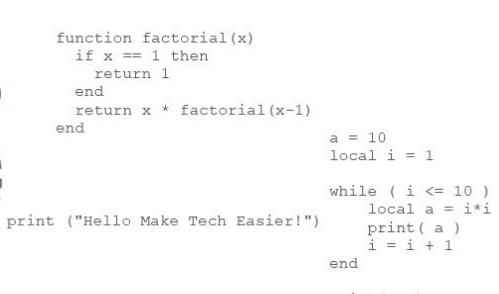


Нет комментариев.Оставишь комментарий?